ホームページ >モバイルチュートリアル >iPhone >iPhone 13で連続写真撮影を設定する方法_iPhone 13の音量キーを使用して連続写真撮影機能を有効にするプロセスの概要
iPhone 13で連続写真撮影を設定する方法_iPhone 13の音量キーを使用して連続写真撮影機能を有効にするプロセスの概要
- WBOYWBOYWBOYWBOYWBOYWBOYWBOYWBOYWBOYWBOYWBOYWBOYWB転載
- 2024-03-22 22:51:331345ブラウズ
php editor XiguaがiPhone 13の連写機能の設定方法をご紹介します。音量ボタンの連写機能をオンにすると、写真撮影中に複数枚の写真をより簡単に連続撮影できます。この記事では、iPhone 13の音量キーを使用して連写機能を有効にするプロセスを詳しく紹介し、連写テクニックを簡単にマスターできるようにします。
1. 携帯電話の設定を選択し、カメラに入ります。
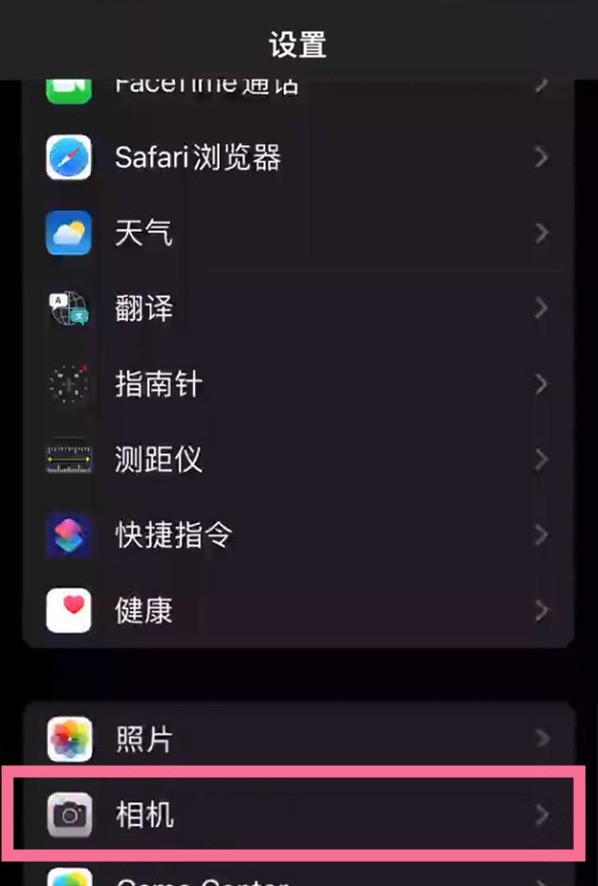
2. 音量大キーを使用して連続撮影の右側にあるボタンを選択し、クリックして確認してオンにします。
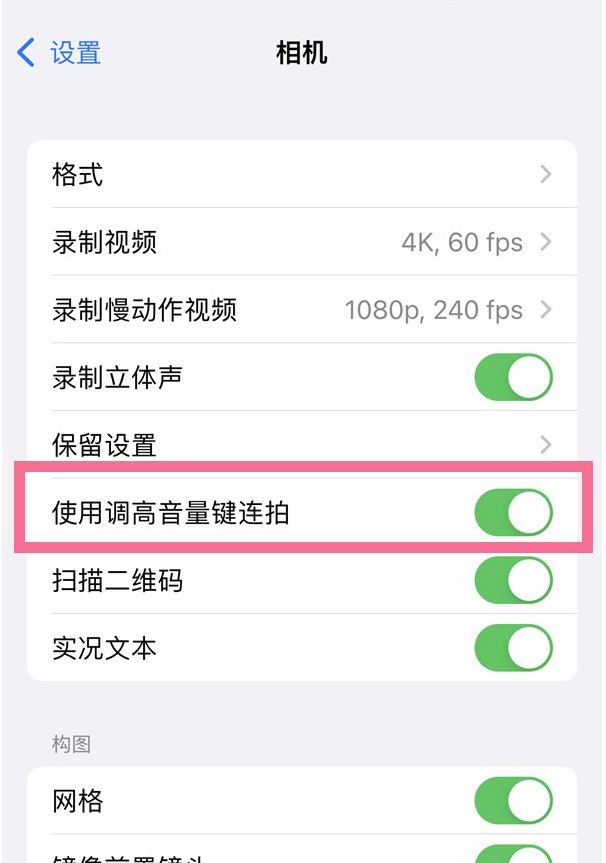
3. カメラに入ったら、音量を上げるボタンを押し続けると撮影が完了します。
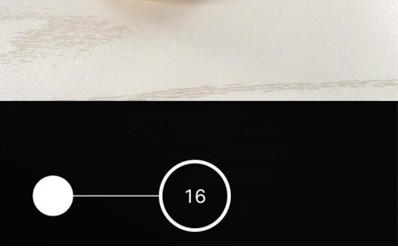
以上がiPhone 13で連続写真撮影を設定する方法_iPhone 13の音量キーを使用して連続写真撮影機能を有効にするプロセスの概要の詳細内容です。詳細については、PHP 中国語 Web サイトの他の関連記事を参照してください。
声明:
この記事はzol.com.cnで複製されています。侵害がある場合は、admin@php.cn までご連絡ください。

